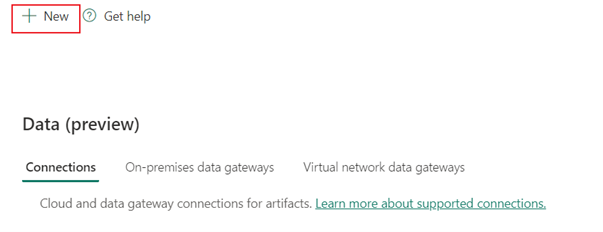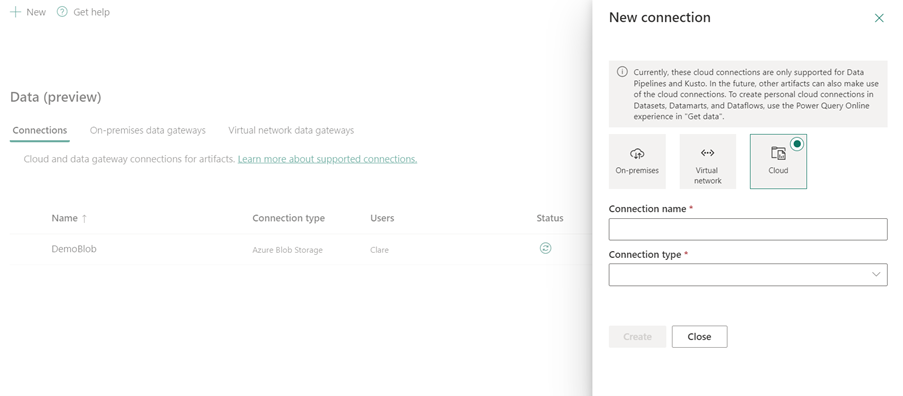Configurar sua conexão com a Lista do SharePoint Online
Este artigo descreve as etapas para criar uma conexão da Lista do SharePoint Online.
Tipos de autenticação com suporte
O conector da Lista do SharePoint Online dá suporte aos seguintes tipos de autenticação para cópia e Fluxo de Dados Gen2, respectivamente.
| Tipo de autenticação | Copiar | Fluxo de dados Gen2 |
|---|---|---|
| Conta organizacional | N/D | √ |
| Entidade de Serviço | √ | √ |
Configurar sua conexão no Dataflow Gen2
O Data Factory no Microsoft Fabric usa conectores do Power Query para conectar o Fluxo de Dados Gen2 a uma lista do SharePoint Online. Os links a seguir fornecem informações específicas do conector do Power Query de que você precisa para se conectar a uma lista do SharePoint Online no Fluxo de Dados Gen2:
- Para começar a usar o conector de lista do SharePoint Online no Fluxo de Dados Gen2, acesse Obter dados do Data Factory no Microsoft Fabric.
- Para determinar a URL a ser utilizada para acessar sua lista do SharePoint Online, acesse Determinar a URL do site.
- Para conectar-se ao conector de Blobs do Azure a partir do Power Query, vá para Conectar-se a uma lista do SharePoint Online a partir do Power Query Online.
Em alguns casos, o artigo do conector do Power Query pode incluir informações sobre opções avançadas, solução de problemas, problemas conhecidos e limitações e outras informações que também podem ser úteis.
Configurar sua conexão em um pipeline de dados
Para criar uma conexão em um pipeline de dados:
No cabeçalho da página no serviço Data Factory, selecione Configurações
 >Gerenciar conexões e gateways.
>Gerenciar conexões e gateways.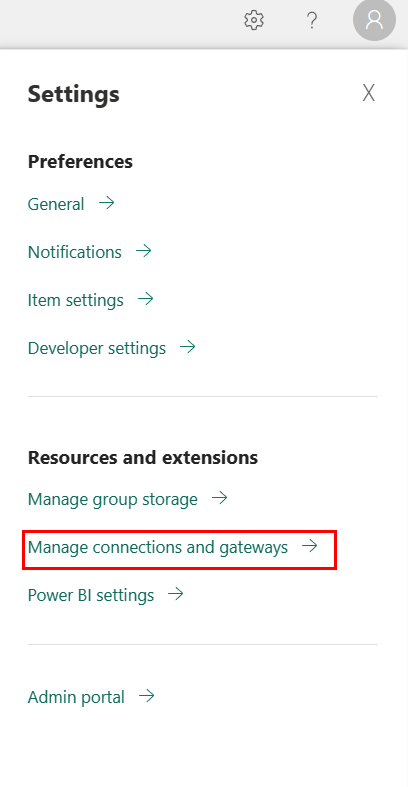
Selecione Novo na parte superior da faixa de opções para adicionar uma nova fonte de dados.
O painel Nova conexão aparece no lado esquerdo da página.
Configurar conexão
Etapa 1: especificar o novo nome de conexão, tipo e URL

No painel Nova conexão, selecione Nuvem e especifique os seguintes campos:
- Nome da conexão: especifique um novo nome para a conexão.
- Tipo de conexão: selecione SharePoint como seu tipo de conexão.
- URL: a URL do site do SharePoint Online, por exemplo
https://contoso.sharepoint.com/sites/siteName.
Etapa 2: Selecionar e definir sua autenticação
Em Método de autenticação, selecione sua autenticação na lista suspensa e conclua a configuração relacionada. O conector da Lista do SharePoint Online dá suporte aos seguintes tipos de autenticação.

Autenticação da Entidade de Serviço
Selecione Entidade de Serviço em Método de autenticação e preencha as propriedades necessárias.

- ID do locatário: o ID do locatário em que o aplicativo reside.
- ID da entidade de serviço: a ID do aplicativo (cliente) do aplicativo registrado no Microsoft Entra ID. Consulte Pré-requisitos para obter mais detalhes, incluindo as configurações de permissão.
- Chave da entidade de serviço: especifique a chave do aplicativo.
Etapa 3: Especificar o nível de privacidade que você deseja aplicar
Na guia Geral, selecione o nível de privacidade que você deseja aplicar na lista suspensa Nível de privacidade . Três níveis de privacidade são compatíveis. Para obter mais informações, acesse níveis de privacidade.
Etapa 4: Criar sua conexão
Selecione Criar. Sua criação será testada e salva com êxito se todas as credenciais estiverem corretas. Se não estiver correto, a criação falhará com erros.
Resumo da tabela
A tabela a seguir contém as propriedades do conector com suporte em uma cópia de pipeline.
| Nome | Descrição | Obrigatório | Propriedade | Copiar |
|---|---|---|---|---|
| Nome da conexão | Um nome para a conexão. | Yes | ✓ | |
| Tipo de conexão | Selecione SharePoint para seu tipo de conexão. Se nenhuma conexão existir, crie uma nova conexão do Armazenamento de Blobs do Azure selecionando Novo. | Sim | ✓ | |
| URL | A URL do site do SharePoint Online, por exemplo https://contoso.sharepoint.com/sites/siteName. |
Sim | ✓ | |
| Autenticação | Acesse Autenticação | Yes | Acesse Autenticação | |
| Nível de Privacidade | O nível de privacidade que você deseja aplicar. Os valores permitidos são Organizacional, Privacidade, Público | Sim | ✓ |
Autenticação
A tabela a seguir contém as propriedades de tipo de autenticação com suporte.
| Nome | Descrição | Obrigatório | Propriedade | Copiar |
|---|---|---|---|---|
| Entidade de Serviço | ✓ | |||
| - ID do locatário | O ID do locatário em que o aplicativo reside. | Sim | ||
| - ID da Entidade de serviço | A ID do Aplicativo (cliente) do aplicativo registrado no Microsoft Entra ID. Veja Pré-requisitos para obter mais detalhes, incluindo as configurações de permissão. | Sim | ||
| - Chave da Entidade de serviço | A chave do aplicativo. | Sim |